AnimatedGradientView 是一个 UIView 子类,它可以让您轻松地为 iOS 应用程序添加动画渐变效果。它完全使用 Swift 编写。更多文档请参考此博客文章。
- 轻松创建动画或静态渐变。
- 可配置的渐变方向。
- 使用十六进制值、RGB 值或名称来指定颜色(包括 iOS 11 或更高版本上资源目录中指定的颜色名称)。
- 支持在颜色数量不同的渐变之间进行动画过渡。
- 支持轴向、径向以及 iOS 12 上的锥形渐变。
- 使用
startAnimating和stopAnimating函数自动或手动启动动画。 - 使用
autoRepeat属性循环播放动画。
要了解更多关于如何使用 AnimatedGradientView 的信息,请查看博客文章,查看示例应用程序,Appetize.io 上的演示,或使用下面的目录
AnimatedGradientView 3.0.0 提供对 Xcode 12 的支持,并将最低部署目标提高到 iOS 9(放弃对 iOS 8 的支持)。
创建和添加一个新的 AnimatedGradientView 作为子视图非常简单,如下所示
let animatedGradient = AnimatedGradientView(frame: view.bounds)
animatedGradient.direction = .up
animatedGradient.animationValues = [(colors: ["#2BC0E4", "#EAECC6"], .up, .axial),
(colors: ["#833ab4", "#fd1d1d", "#fcb045"], .right, .axial),
(colors: ["#003973", "#E5E5BE"], .down, .axial),
(colors: ["#1E9600", "#FFF200", "#FF0000"], .left, .axial)]
view.addSubview(animatedGradient)
您还需要记住使用 import AnimatedGradientView 导入框架。
AnimatedGradientView 使用 Swift 5.0 编写,可在 iOS 8.0 或更高版本上使用。
CocoaPods 是一个依赖管理器,它将依赖项集成到您的 Xcode 工作区中。要使用 RubyGems 安装它,请运行
gem install cocoapods
要使用 Cocoapods 安装 AnimatedGradientView,只需将以下行添加到您的 Podfile
pod "AnimatedGradientView"
然后运行命令
pod install
有关更多信息,请点击此处。
Carthage 是一个依赖管理器,它生成一个二进制文件,用于手动集成到您的项目中。可以通过 Homebrew 使用以下命令安装
brew update
brew install carthage
为了通过 Carthage 将 AnimatedGradientView 集成到您的项目中,请将以下行添加到您的项目的 Cartfile
github "rwbutler/AnimatedGradientView"
从 macOS 终端运行 carthage update --platform iOS 来构建框架,然后将 AnimatedGradientView.framework 拖到您的 Xcode 项目中。
有关更多信息,请点击此处。
Swift Package Manager 是一个内置于 Xcode 11 及更高版本的依赖管理器。从“文件”菜单中,向您的项目添加一个新的 Swift Package 依赖项,并粘贴此项目的 Git URL。
如果只需要一个没有动画的渐变,可以通过将 colors 属性设置为 UIColor 数组来轻松实现,如下所示
let gradient = AnimatedGradientView(frame: view.bounds)
gradient.colors = [[UIColor.blue, UIColor.red]]
gradient.direction = .up
view.addSubview(gradient)
colors 属性实际上是一个 UIColor 数组的数组。如果指定了更多的 UIColor 数组,则会在它们之间发生动画。使用 direction 属性还可以定义渐变的方向。
如果使用十六进制颜色字符串而不是 UIColor 更方便,则可以使用 colorStrings 属性,如下所示
let gradient = AnimatedGradientView(frame: view.bounds)
gradient.colorStrings = [["#3224AE", "#FF66FF"]]
gradient.direction = .up
view.addSubview(gradient)
AnimatedGradientView 支持三种类型的渐变,可以使用 type 属性进行设置。
let gradient = AnimatedGradientView(frame: view.bounds)
gradient.autoAnimate = false
gradient.colorStrings = [["#3224AE", "#FF66FF"]]
gradient.type = .axial
view.addSubview(gradient)
支持的三种渐变类型是
这是您的标准线性渐变,从起点到终点在颜色停止点之间混合。
渐变似乎从起点(中心)向终点呈圆形辐射,并在颜色停止点之间混合,就像线性渐变一样,从起点到终点。
这种类型的渐变仅在 iOS 12 及更高版本中可用。它类似于径向渐变,起点表示圆的中心,终点表示外边缘上的一个点。但是,虽然径向渐变在颜色停止点之间从起点到终点(从中心到外边缘)混合,但锥形渐变将颜色停止点沿圆的外边缘放置,并在颜色停止点之间从 0 度到 360 度混合。
AnimatedGradientView 在 MIT 许可证下可用。有关更多信息,请参阅LICENSE 文件。
- AnimatedGradientView - 强大的渐变动画,为 iOS 而生。
| AnimatedGradientView |
|---|
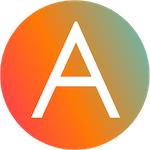 |
- Cheats - 现代 iOS 应用程序的复古作弊码。
- Connectivity - 改进了 Reachability,用于确定您的 iOS 应用程序中的互联网连接。
- FeatureFlags - 允许开发人员配置功能标志,使用捆绑/远程托管的 JSON 配置文件运行多个 A/B 或 MVT 测试。
- FlexibleRowHeightGridLayout - 一个 UICollectionView 网格布局,旨在通过允许每行的高度调整以适应内容来支持动态类型。
- Hash - 使用流行的哈希函数(包括 MD5、SHA-1、SHA-256)生成消息摘要和 HMAC 的轻量级方法。
- Skylark - 完全 Swift BDD 测试框架,用于使用 Gherkin 语法编写 Cucumber 场景。
- TailorSwift - 有用的 Swift Core Library / Foundation 框架扩展的集合。
- TypographyKit - 在 iOS 上使用动态类型支持实现一致且可访问的视觉样式。
- Updates - 自动检测应用程序更新并温和地提示用户更新。
| Cheats | Connectivity | FeatureFlags | Skylark | TypographyKit | Updates |
|---|---|---|---|---|---|
 |
 |
 |
 |
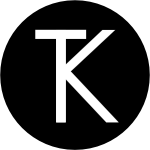 |
 |
- Clear DerivedData - 一个实用程序,只需从终端输入
cdd即可快速清除您的 DerivedData 目录。 - Config Validator - Config Validator 验证和上传您的配置文件,并在您的 CI 过程中清除您的 CDN 缓存。
- IPA Uploader - 将您的应用程序上传到 TestFlight 和 App Store。
- Palette - 使您的 TypographyKit 调色板在 Xcode Interface Builder 中可用。
| Config Validator | IPA Uploader | Palette |
|---|---|---|
 |
 |
 |












